图文形状自定义功能详解
在文档编辑过程中,插入常规矩形图片往往难以满足多样化排版需求。WPS办公软件内置的智能图形编辑功能,可轻松实现椭圆形、多边形及星形等特殊形状的图片裁切效果。本文将详细解析通过WPS原生工具完成图片形状调整的完整操作流程。
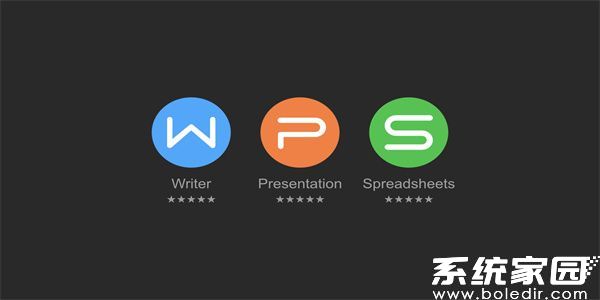
基础形状编辑操作步骤
启动文档后通过顶部导航栏的插入功能导入目标图像,双击激活图片工具栏。首项矩形裁切工具支持自由调整选区范围,拖拽边框双向箭头可精确控制选区尺寸,长按鼠标左键可平移选区位置。确认选区后双击完成基础形状裁切。
进阶图形编辑方法
椭圆形裁切工具位于工具栏第二位,操作逻辑与矩形工具相同。第三项多边形工具默认生成正五边形选区,通过边数参数调整可实现从三角形到十二边形的自由切换。特别设计的凹陷比参数可快速生成星形图案,数值范围建议控制在20-80之间以获得最佳视觉效果。
参数深度设置技巧
右键点击多边形选区选择对象属性,在图像尺寸标签页可进行三项关键设置:边数设定控制图形顶点数量,凹陷比调整影响星形锐度,旋转角度修改可改变图形方向。建议初次使用者保持默认参数进行基础练习,熟练后可尝试组合不同参数创造个性化图形效果。
常见问题处理方案
若出现选区定位偏差,可通过Ctrl+Z快速撤销操作。图形边缘锯齿问题建议在完成裁切后使用图片平滑功能优化。保存文档时推荐选择WPS专属格式以保留编辑参数,如需导出通用格式请注意进行最终效果确认。
创意应用场景建议
该功能特别适合制作个性图标、设计创意边框、创建流程图节点等场景。通过组合不同形状的裁切图片,可快速构建具有专业感的图文混排效果。建议搭配阴影效果和透明度调节功能使用,可进一步提升视觉表现力。
掌握这些图形编辑技巧后,用户可突破常规矩形图片的限制,轻松制作出符合各类文档需求的个性化图片素材。建议定期关注WPS版本更新,及时获取更多增强型图片处理功能。













